1、打开excel我们选择需要的单元格,然后在开始里找到合并居中选项,如图所示:

2、点击合并居中选项之后,再在开始里后找到边框里面的所有边框选项,如图所示:

3、点击所有边框可以看到我们的单元格表格就制作好了,如图所示:

4、制作表格之后再在插入菜单里找到形状选项,如图所示:
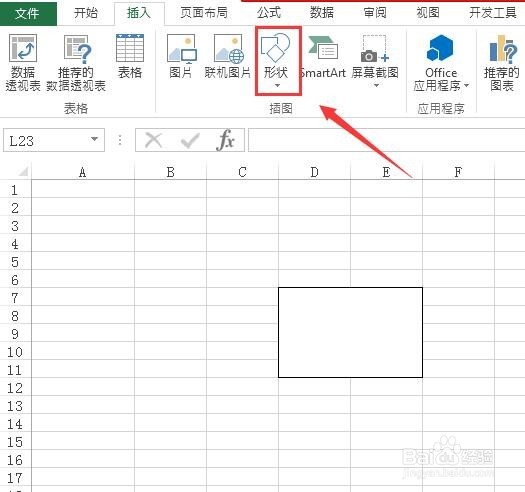
5、点击形状选项再在形状选项的子级菜单里找到线里面的直线选项,如图所示:

6、点击直线选项我们在刚刚制作的单元格内就可以画出一条斜线了,如图所示:

7、继续在我们的单元格内画出另外的一条斜线,这样我们就在单元格内添加了两条斜线了,如图所示:

